Установка Asterisk 18 LTS на CentOS 8 | RHEL 8
Содержание
- Особенности системы АТС Asterisk
- Установите Asterisk 18 LTS на CentOS 8 | RHEL 8
- Шаг 1. Обновите систему и установите часовой пояс
- Шаг 2: Добавьте репозиторий EPEL
- Шаг 3. Установите средства разработки
- Шаг 4: Загрузите и установите Jansson
- Шаг 5: Загрузите и установите PJSIP
- Шаг 6: Загрузите и установите Asterisk
- Шаг 7. Установите параметры меню Asterisk
- Шаг 8: Cоберите и установите Asterisk
- Шаг 9: Настройте и запустите Asterisk
- Шаг 10: Установите FreePBX

Asterisk — это бесплатная мощная коммуникационная система с открытым исходным кодом, обеспечивающая работу многих систем IP PBX, шлюзов VoIP, конференц-серверов, используемых на малых и средних предприятиях, предприятиях, центрах обработки вызовов, операторах связи и государственных учреждениях по всему миру. Установка Asterisk Server — это первый шаг к внедрению доступных, надежных и высокодоступных систем PBX и VoIP.
В сегодняшнем руководстве мы рассмотрим установку и настройку Asterisk 18 LTS на CentOS 8 | RHEL 8. Asterisk 18.0 был недавно выпущен для производственного использования и доступен для загрузки. Это выпуск LTS, то есть он будет поддерживаться в течение нескольких лет. Если вы используете более ранние версии Asterisk, такие как 16 LTS или 17.x, сейчас самое время спланировать обновление.
Особенности системы АТС Asterisk
- Конференц-связь
- Запись звонков
- Мониторинг звонков
- Распределенное обнаружение универсального номера
- АОН при ожидании вызова
- Прямой доступ к системе
- Парковка вызова
- SMS-сообщения
- Транкинг
- Транскодирование
- Автоматизированный оператор
- Голосовая почта
- Музыка на удержании
- Музыка при передаче
- Аутентификация
- Черные списки
- Приемник аварийной сигнализации
- Очереди вызовов и многие другие функции .

Установите Asterisk 18 LTS на CentOS 8 | RHEL 8
В следующих разделах мы познакомим вас с установкой Asterisk 18 LTS на CentOS 8 | Система RHEL 8. Предполагается, что вы выполняете задачи на недавно настроенном сервере CentOS 8 / RHEL 8. Это рекомендация, чтобы убедиться, что вы не нарушаете зависимости каких-либо запущенных приложений.
Шаг 1. Обновите систему и установите часовой пояс
Перед тем, как начать установку Asterisk, убедитесь, что система обновлена.
После обновления системы выполните перезагрузку.
Подождите, пока сервер перезагрузится, затем установите правильное имя хоста.
Также обновите часовой пояс.
Дополнительно установите SELinux в разрешающий режим, выполнив следующие команды:
Шаг 2: Добавьте репозиторий EPEL
Добавьте репозиторий EPEL в свой CentOS 8 | Сервер RHEL 8, так как он может содержать пакеты, необходимые как deps.
CentOS 8:
RHEL 8:
Шаг 3. Установите средства разработки
Установите все необходимые инструменты разработки для сборки Asterisk 18 на CentOS 8 | RHEL 8 из исходников.
Шаг 4: Загрузите и установите Jansson
Мы также установим Jansson, библиотеку C для кодирования и декодирования мультимедийных данных.
Шаг 5: Загрузите и установите PJSIP
PJSIP — это мощная мультимедийная коммуникационная библиотека, написанная на языке C. Он используется при реализации стандартных протоколов, таких как SIP, SDP, RTP, STUN, TURN и ICE.
Создайте PJSIP из исходного кода, выполнив следующие команды в своем терминале.
Шаг 6: Загрузите и установите Asterisk
Теперь, когда у нас установлены все пакеты зависимостей, мы должны быть готовы загрузить и установить Asterisk 15 на CentOS / RHEL 8.
Успешная конфигурация должна напечатать выходные данные, как показано ниже.
Шаг 7. Установите параметры меню Asterisk
Параметры меню настройки, выполнив следующую команду:
Используйте клавиши со стрелками для навигации и клавишу Enter для выбора.
1. В разделе Add-ons выберите chan_ooh323 и, format_mp3 как показано ниже.
2. В Core Sound Packages выберите форматы аудио пакетов, как показано ниже.
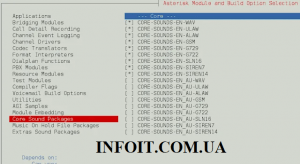
3. Для Music On Hold выберите следующие минимальные модули
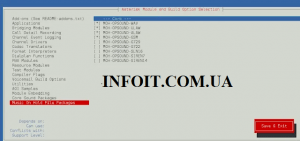
5. В дополнительных звуковых пакетах выберите, как показано ниже:

6. Включите в app_macro разделе «Приложения».
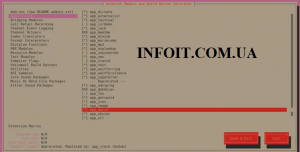
Не стесняйтесь изменять другие настройки в соответствии с вашими потребностями, затем сохраните и выйдите, когда закончите.
Шаг 8: Cоберите и установите Asterisk
Выполните следующую команду, чтобы загрузить библиотеку mp3-декодера в дерево исходных текстов.
Соберите и установите Asterisk на CentOS 8 | RHEL 8:
Шаг 9: Настройте и запустите Asterisk
Создайте отдельного пользователя и группу для запуска служб asterisk и назначьте правильные разрешения:
Установите для пользователя Asterisk по умолчанию asterisk:
После сохранения изменений в файле конфигурации перезапустите службу asterisk.
Разрешить запуск службы при перезагрузке сервера.
Подтвердите статус службы с помощью следующей команды:
Протестируйте с помощью команды asterisk, чтобы убедиться, что интерфейс командной строки Asterisk работает:
Шаг 10: Установите FreePBX
Если вам нужна административная панель на основе пользовательского интерфейса для Asterisk, проверьте Как установить FreePBX на RHEL / CentOS 8
На этом заканчивается наша статья об установке Asterisk 18 LTS на CentOS 8 | Сервер Linux RHEL 8. В наших следующих статьях мы рассмотрим, как интегрировать Asterisk с другими платформами для создания творческих и потрясающих решений на основе VoIP.
Источник:










